
Normalerweise habe ich wenige Dinge mit dabei, wenn ich beruflich als Fotograf unterwegs bin – Kameras, Objektive, Speicherkarten, Stift und Papier. Ich muss kein Notebook mit mir herumschleppen, ich bearbeite meine RAW-Dateien am großen Rechner. Bilder und Artikel liefere ich in der Regel einen, zwei Tage nach einer Veranstaltung.
Manchmal jedoch erhalte ich Aufträge, für die ich auswärts übernachten und Bilder vor Ort übergeben muss. Der Sitzungsmodus von Capture One macht mir in solchen Situationen das Leben entscheidend einfacher, sowohl im Hotelzimmer als auch später im Atelier.
Weshalb Sitzungen?
Zuerst einmal – ich bin mir Sitzungen gewöhnt. Ich arbeite seit vielen Jahren mit Capture One, und sobald ich mir eine Arbeitsweise, einen »Workflow«, gewohnt bin, ändere ich nur ungern etwas daran. Ich verwende mittlerweile auf dem Desktop-Rechner auch Kataloge, aber auf Notebooks? Da greife ich weiterhin zu Sitzungen.
Abgesehen von der Macht der Gewohnheit machen es Sitzungen für mich einfacher, Bilder zu sichten, Sicherungskopien via FTP oder Dropbox zu erstellen und im Anschluss die Bilder incl. allen Einstellungen in meine Kataloge zu bekommen.
Vor Ort
Ich eröffne in Capture One eine neue Sitzung. Dazu verwende ich eine »leichte«, einfache Workspace-Vorlage. Als Beispiel: Ich fotografiere sehr selten mit angeschlossener Kamera (Tethering), also benötige ich das Register »Aufnahme« nicht. Solche Dinge.
Im Anschluss importiere ich die Bilder des laufenden Tages ab Speicherkarte. Ich benenne dabei die Dateien nach meinem Schema um und ergänze erste Metainformationen wie Copyright mit so genannten »Token« (Elemente) und Benutzervoreinstellungen.
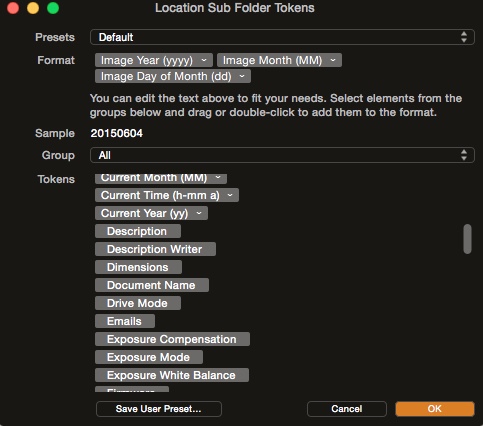
Als nächster Schritt folgen das Sichten und Aussortieren. Eine Regel, an die ich mich bei Aufträgen sklavisch halte, ist: Nie etwas direkt in der Kamera bzw. auf der Speicherkarte löschen! Reportageaufträge können ziemlich hektisch werden – das Risiko ist zu groß, dass ich beim Durchblättern auf einem kleinen Kamera-Bildschirm die falschen Bilder lösche. Es kommen also oft mehrere hundert Bilder zusammen, und das in wenigen Stunden.
Fürs erste Sichten deaktiviere ich den Viewer mit der Tastenkombination CMD+Shift+V und verwende die rote Farbmarkierung für den Ausschuss (Minus-Taste). Bilder mit einer roten Etikette werden im Browser ausgeblendet. Sie verbleiben auf dem Arbeitslaufwerk, aber kommen mir so nicht in die Quere.

Es kommt vor, dass Kunden vor Ort Ausdrucke oder JPEG-Abzüge der Bilder benötigen – zum Beispiel bei Konferenzen als Geschenk für Vortragende oder für eine Abschluss-Präsentation am Beamer. Also verschiebe ich besonders gelungene Schlüsselbilder während des ersten Sichtens in den »Auswahl«-Ordner der Sitzung (Tastenkürzel CMD-J). Das heißt auch, dass erstes Sichten, das Aussortieren von Ausschuss und die Auswahl von Schlüsselbildern bei mir komplett tastaturgesteuert geschieht – und damit sehr schnell von der Hand geht. Falls ich ein Bild doch mal genauer ansehen muss, aktiviere ich die Lupe (Taste »P«) und vergrößere die kritischen Bildbereiche direkt im Browser.
Weshalb verwende ich für die Schlüsselbilder statt des »Auswahl«-Ordners nicht einfach eine andere Farbmarkierung, z.B. Grün? Backup übers Netzwerk, deswegen. Mit hunderten von Bildern und wackliger Internetverbindung in zu vielen Hotels ist es einfach nicht sinnvoll, dass ich die komplette Sitzung z.B. in meiner Dropbox sichere. Mit der »Auswahl«-Methode kann ich aber einfach via Drag-and-Drop zumindest die wichtigen Schlüsselbilder auf einen Rutsch ins Backup verschieben, auch dann, wenn ich nur über den mobilen Hotspot meines Handys Verbindung ins Netz habe.
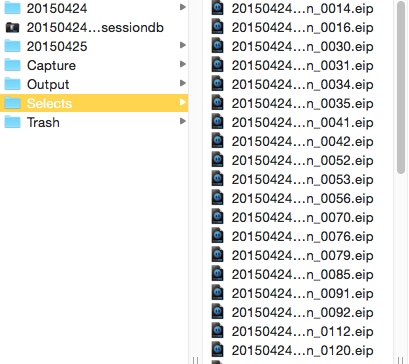
In einem nächsten Schritt wechsle ich in den »Auswahl«-Ordner und bearbeite meine Schlüsselbilder. Mit den Werkzeugen, um Einstellungen zu kopieren und zu übertragen, kann ich die Bearbeitungsschritte der Schlüsselbilder im Anschluss einfach auf ähnliche Bilder anwenden (z.B. bei Serienbildern).
Als letzten Schritt vor Ort exportiere ich die Schlüsselbilder als JPEG, damit der Kunde auch umgehend etwas mit den Abzügen anfangen kann.
Normalerweise vergebe ich in solchen Situationen kaum Metainformationen: alle Bilder sind Teil einer projektspezifischen Sitzung, also muss ich nicht via Schlüsselwörter oder Alben zwischen verschiedenen Kunden, Aufträgen oder Themenbereichen unterscheiden. Außerdem kommt es oft vor, dass ich am Ende eines ersten Tages z.B. einer Konferenz noch nicht alle Namen von Künstlern, Rednern oder Mitgliedern des OK habe; schon jetzt mit der Verschlagwortung zu beginnen wäre unnütz. (Denn ich muss nach Tag zwei oder drei eh Gesichter nachtragen, die ich am ersten Tag gar nicht als Redner oder Teil des Rahmenprogramms wahrgenommen hatte.)
Hin und wieder zurück
Zurück im Atelier müssen die Bilder auf die Workstation, für die »großen« Bearbeitungsschritte (vielleicht wollte der Kunde spontan einzelne Bilder für eine Magazinwerbung) und fürs Archiv. Sitzungen machen den Schritt Notebook -> Desktop einfach: Im Capture-One-Katalog auf dem Desktop drücke ich »Import« und navigiere im Heimnetzwerk zur Sitzung auf dem Notebook. Ich stelle noch sicher, dass ich die beiden Häkchen bei »Unterordner einbeziehen« und »Einstellungen beibehalten« angewählt habe, klicke auf »Alle importieren« und gehe Kaffee trinken.

Da ich auf den Notebooks Sitzungen statt Katalogen verwende, entfallen auf diese Weise Zwischenschritte. Ich muss nicht die bereits bearbeiteten Bilder zuerst exportieren und dann in den Katalog auf dem Desktop importieren. Ich muss auch nicht, alternativ, den Notebook-Katalog auf den Desktop kopieren und dann die Bilder in den eigentlichen Archiv-Katalog einpflegen – und dabei etwaige Konventionen bei der Dateibenennung, Speicherort, Schreibweise von Schlüsselwörtern etc. im Kopf behalten. Wenn ich die Bilder einer Sitzung einfach mit meinen Standard-Import-Vorlagen importiere, passt alles automatisch.
»Einfach« ist hier ein Schlüsselwort. Mit Sitzungen auf den Notebooks und Katalogen auf dem Desktop-Rechner habe ich einen robusten »Workflow«, der vor allem einfach einzuhalten ist. Denn wenn etwas zu kompliziert ist, tendiere ich dazu, Zwischenschritte zu überspringen. Besonders dann, wenn ich nach einem Tag Fotografieren ins Hotelbett fallen möchte oder müde von der Heimreise bin. Indem ich beides verwende – Sitzungen unterwegs, Kataloge im Atelier – minimiere ich mögliche Fehlerquellen und spare Zeit.
Ein Wort zu EIP
Ihnen ist in den Screenshots vielleicht aufgefallen, dass ich im Sitzungsmodus das EIP-Format verwende. Dafür gibt es zwei Gründe: Erstens, meine Backup-Obsession. Über langsamere Netzwerke spare ich ein paar Minuten, wenn ich statt den RAW-Originalen plus allen Capture-One-Einstellungsdateien einfach EIP durch die Leitung schicke. Es ist nur wenig Zeit, aber besonders, wenn ich über meinen Hotspot sichern will, zählt schon aus Kostengründen jede Minute.
Zum Zweiten: Ich verwende für viele meiner Katalog-Arbeiten immer noch Media Pro. Das Programm hinkt Capture One hinterher, für mich wichtige Dinge wie »In Ordner verschieben« funktionieren mal problemlos, dann gehen bei einer neuen Punkt-Version von Capture One die Einstellungsdateien vergessen. Mit EIP stelle ich sicher, dass auch wirklich ALLE Informationen zu den Original-Dateien korrekt verschoben werden, egal, wie größer der Entwicklungs-Abstand zwischen Media Pro und Capture One noch anwachsen könnte.
EIP ist keine Lösung, die ich gerne einsetze. Aber für den Moment ist es das, was ich tue. Wie bereits gesagt, ich passe nicht gerne meinen Workflow an, wenn etwas funktioniert – aber selbstverständlich sieht das jede Fotografin und jeder Fotograf anders. Werde ich an EIP ewig festhalten? Wahrscheinlich nicht. Da die Katalogfunktionen von Capture One reifen und laufend ausgebaut werden, wird für mich irgendwann ein kompletter Wechsel weg von Media Pro möglich sein.
Glücklicherweise macht es uns Capture One Pro einfach, EIP zu entsagen: Man kann entweder die Bilder via »EIP entpacken« im Sitzungsmodus zurück-konvertieren oder EIP einfach in einen Capture-One-Katalog importieren – dann werden die Pakete automatisch auseinander gefriemelt und Entwicklungseinstellungen, LCC- und ICC-Profile in den Katalog eingefügt.
Dieser Artikel erschien ursprünglich auf Englisch im Blog von Phase One. Interessiert an Capture One, aber gerade etwas klamm? Mit dem Rabattcode »AMBERNI« gibt’s bei Online-Bestellungen auf phaseone.com, nun ja, Rabatt auf Capture One Vollversionen oder Updates. Viel Spaß!

Hallo Herr Erni,
das ist jetzt kein Kommentar, betr.aber Capture One Pro.
Wann erscheint Ihr Buch beim Dpunkt Verlag zu Capture one Pro, und sind die neuen
Farbbearbeitungsmöglichkeiten enthalten ? Bin Hobbyknipser, nur private, manchmal ernsthafte Spielerei, arbeite mit LR6 und Photoshop, hasse die Cloud und möchte in Zukunft nur
noch mit LR und Capture One Pro arbeiten, habe noch nicht upgegradet, warte auf Ihr Buch.
Habe Capture One Pro 7.1 in Wartestellung. Photoshop ist mir einfach zu komplex.Für Landschaft,
etwas Straßenfotografie und sozialdokumentarische Fotos will ich mich in Zukunst auf das Wesentliche beschränken.
Der Verlag schiebt den Erscheinungstermin immer weiter nach hinten. Zuerst sollte das Buch im Juli erscheinen.
Übrigens Ihre Arbeitsweise in Capt.One mit Sitzungen finde ich sehr gelungen und entspricht haargenau dem, was ich mache, wenn ich mal für 3/4 Stunden unterwegs bin.
Grüße aus Aachen
Lothar Lenzen
Moin!
Das Buch ist soweit fertig und geht nach den letzten Druckfahnen-Anpassungen in Produktion.
Für die Verzögerung möchte ich um Entschuldigung bitten – ursprünglich hätte das Buch schon im März erscheinen sollen, aber dann zeichneten sich große Änderungen mit Capture One 8.1 ab. Und der Umfang stieg von geplanten ~300 auf über 420 Seiten, was das Layout verkomplizierte.
Jedenfalls: Das Buch deckt den Stand C1 bis Version 8.3 ab (incl. gewissen Punkten, die auch für kommende Versionen Gültigkeit haben werden). Die aktuellen Farbwerkzeuge, Kornsimulationen usw. sind also mit drin.
Mein Verlag hängt üblicherweise ein Testkapitel sowie das Inhaltsverzeichnis ins Netz – Sie müssen also nicht die Katze im Sack kaufen, sondern können im Voraus abschätzen, ob das Buch etwas für Sie ist.
Mit besten Grüßen aus dem Toggenburg! -Sascha